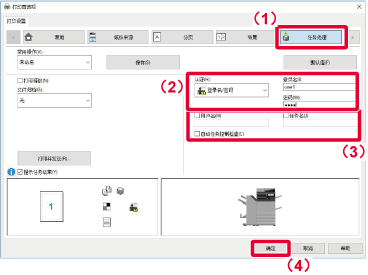启用用户认证功能时打印
必须输入的用户信息(如登录名和密码)因所使用的认证方法而异,因此在打印之前请与机器管理员确认。
在应用程序的打印机驱动程序首选项窗口中,选择本机的打印机驱动程序并单击[首选项]按钮。
用于打开打印机驱动程序首选项窗口的按钮(通常为[属性]或[首选项])可能会因应用程序而异。
输入您的用户信息。
- 单击[任务处理]标签。
- 输入您的用户信息。
- 通过登录名执行认证时,选择[登录名]并输入您的登录名。
- 通过登录名/密码执行认证时,选择[登录名/密码]并输入您的登录名和密码。输入使用1-32个字符的密码。
- 当机器的认证目标为Active Directory时,可以选择[单点登录]。有关单点登录的信息,请参阅“
通过单点登录进行认证”。
- 通过用户编号执行认证时,选择[用户编号]并输入5至8位用户编号。
- 根据需要输入用户名和任务名称。
- 单击[用户名]检选框,并输入用户名(最多使用32个字符)。输入的用户名将显示在机器触摸屏上。如未输入用户名,显示的是您计算机的登录名。
- 单击[任务名]检选框,并输入任务名称(最多使用80个字符)。输入的任务名在机器触摸屏上将显示为文件名。如未输入任务名,显示的是在应用程序中设置的文件名。
- 如需在开始打印前显示确认窗口,请选择[自动任务控制检查]检选框。
- 单击[确定]按钮执行打印。
通过单点登录进行认证需要在机器和计算机上执行Active Directory认证。只可在计算机运行Windows时使用。